1、解压点击文末原文链接,根据提示下载工具,将下载的压缩包进行解压。打开文件目录 Office Tool ,即可得到如文件夹内容。
2、打开双击 setup.bat ,在弹出来的对话框中依次点击 更多信息 、 仍要运行 、是 。若未出现这个对话框可以忽略。
然后就打开了工具页面。
3、部署在页面中点击 部署 。
进来后点击 添加产品 。
然后依次 选择版本(我这里选2016专业版)、体系结构(体系结构也就是电脑的位数,可以是32位或者64位) 、 应用程序 (默认全部安装,我只勾选了三件套,大家根据自己的需求选择),记得添加 中文语言 和 创建桌面快捷 。
然后下滑找到更新设置取消更新的勾选,其他的默认不动就好了。
4、安装上面的步骤完成后,点击顶部的 开始部署 。
点击 是。
出现这个页面说明开始安装了。
之后出现这个界面,因为是下载和安装同时进行的,会比较慢耐心等待。
安装完后会出现这个界面,直接点击关闭 。
5、激活回到工具软件,点击返回到首页。
在页面中点击 激活 。
选择 许可证管理 ,点击 安装许可证 。
点击 是,等待安装密钥完成。
选择 KMS管理 ,在 KMS主机 中输入如下kms地址。选择一个即可。
kms.loli.beerkms.loli.bestkms.cangshui.netkms.iaini.netkms.ddz.redkms.ghpym.comkms.qkeke.comkms.wxlost.comkms.heng07.comkms8.MSGuides.comkms.kuretru.comkms.moeclub.orgcy2617.jios.orgkms.bige0.comkms.jm33.mekms.zhuxiaole.orgkms.luody.infowindows.kms.appnb.shenqw.winkms.magicwall.org
点击顶部的 激活 。
可以看到已经显示激活完成。
6、安装激活完成至此,所有的步骤已经完成了,恭喜你的Office已经被完美安装并激活。
THE END



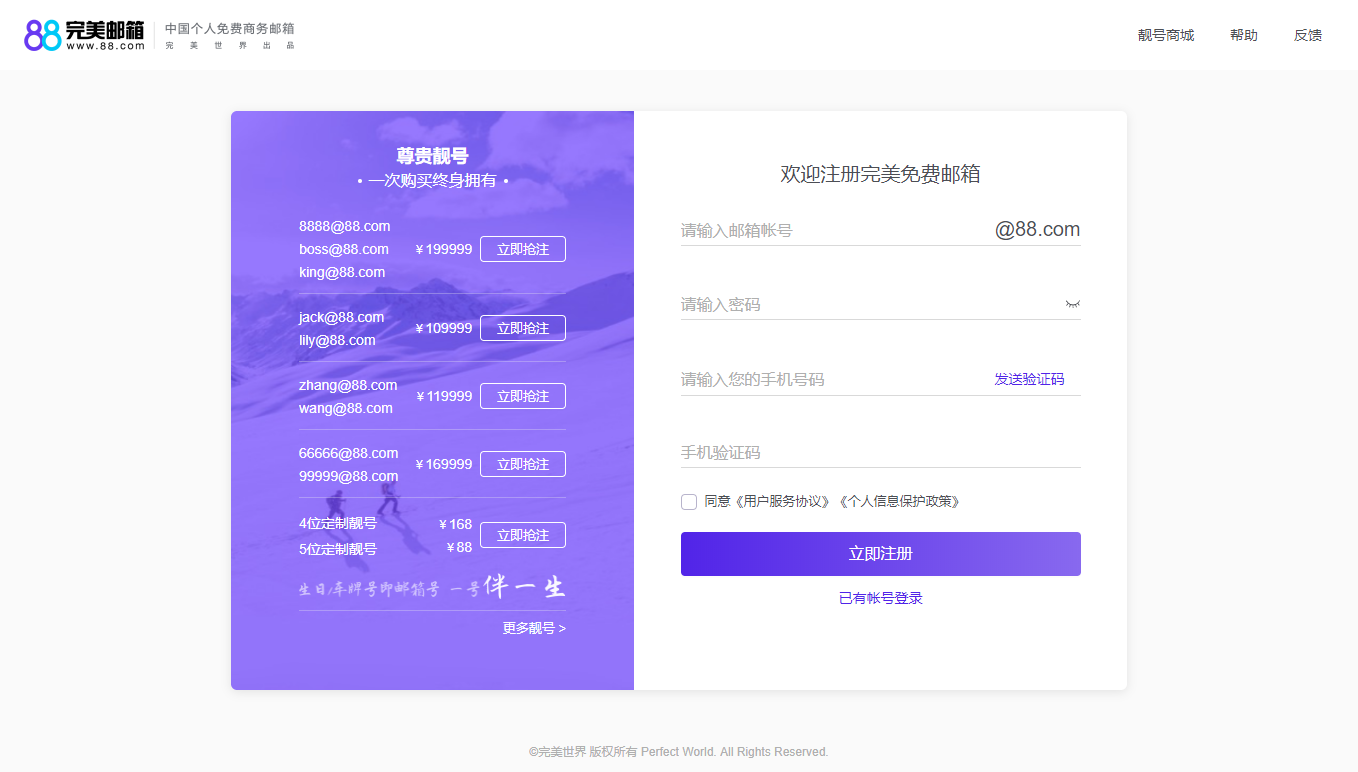
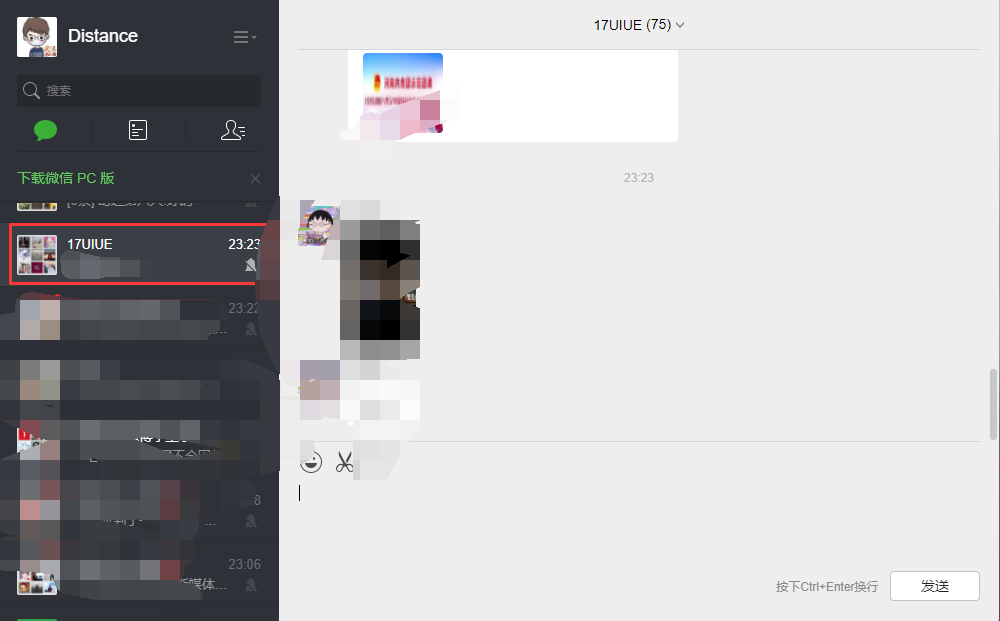


请登录后发表评论
注册
社交帐号登录